每个人在使用一款软件时,都会融入自己的使用习惯。很多时候,我们都希望使用的软件是为自己量身定做的,这样我们在使用的过程中就能更加方便顺手。
众所周知,BetterZip是一款专业的Mac解压缩软件,也是无数Mac用户装机常选的一款解压缩工具。大家之所以会爱上这款Mac软件,不单单是因为它出众的解压缩功能,更是因为我们能够自行优化解压缩的界面,以此满足使用诉求。

今天,笔者想教一下大家如何优化BetterZip这一款Mac解压缩软件的界面!
调整界面显示模式
作为一款智能的Mac解压缩软件,BetterZip在这边为我们提供了两种界面显示模式,分别是“平铺列表”以及“大纲视图”。
在“平铺列表”这种显示模式下,我们能够非常直观地看到所有的文件夹以及文件夹下对应的文件内容。如果采用这种模式,就会显示路径。
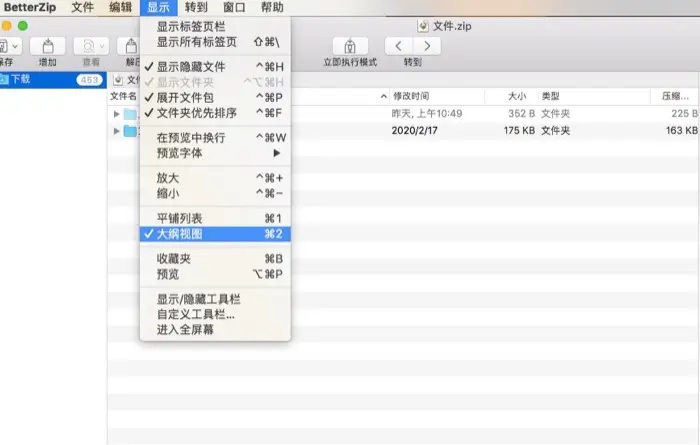
而在“大纲视图”的显示模式中,BetterZip会为我们隐去路径,文件显示在树状列表中,如Finder的列视图。我们可根据自己的使用习惯选择其一自行设置。设置的方法也非常简单,只要点击“显示”即可看到两种界面显示模式。
调整界面字体大小
在“显示”选项中,我们同样可调整界面中的字体大小。通过选择“放大”或“缩小”来进行设置,如图3所示。
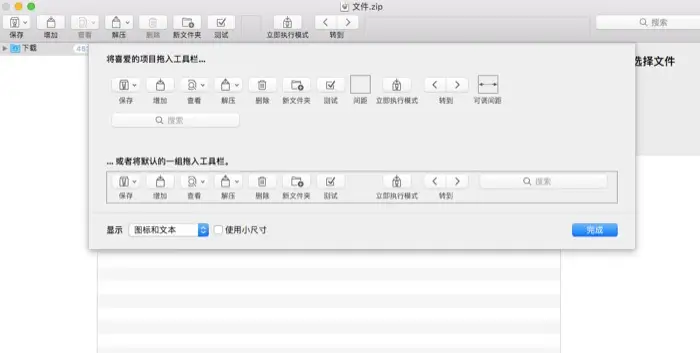
自定义工具栏
很多用户并不满意BetterZip默认的工具栏,想根据自己的想法进行调整。比如添加一些想要使用的功能按钮,或者是删除那些我们所用不上的等等。
点击“显示”-“自定义工具栏”,在弹出的界面中我们可随意拖动功能按钮的位置,按照使用习惯进行设置。
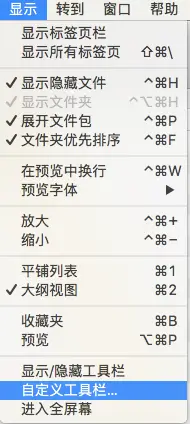
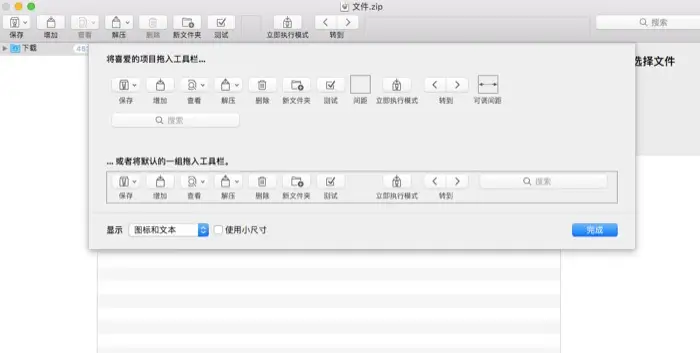
以上就是对于如何优化BetterZip界面的相关介绍,大家可以按照自己的想法进行设置。